Word(ワード)で均等割り付けをしようとしてうまくいかない時の原因と正しい設定方法についてわかりやすく解説していきます。
文字の均等割り付けがうまくできない原因と正しい方法
例えば下の画像のように「日時」の部分を4文字に均等割り付けをしたい時は目的の文字列を選択してからホームタブにある「均等割り付け」ボタンを押します。

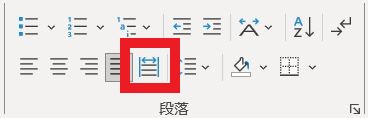
目的通りに均等割り付けがされれば問題ありませんが、まれに下の画像のように文字列が横に伸びてしまうことはありませんか?

こうなってしまう原因は文字列の選択の方法にあります。
文字を選択する際にこのように段落記号まで選択してしまっていると「均等割り付け」ボタンを押すとすぐさま文字が行いっぱいに広がってしまいます。

そのため、解決策は段落記号まで選ばれないように文字列を選択すればOKです。
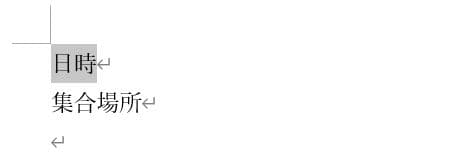
選択時のコツはドラッグする際に、あえて段落記号まで選択した後にゆっくりとマウスを左に戻すことです。
ついついマウスの左ボタンを離してしまいそうになるかもしれませんが、焦らず段落記号が含まれないように選択位置を調整してください。
段落記号が選択されないよう選択位置が調整出来たら再度「均等割り付け」ボタンをクリックしてください。
すると下の画像のような画面が表示されるので、あとは何文字に均等割り付けしたいか「新しい文字列の幅」の数値を変えて「OK」ボタンを押すだけです。
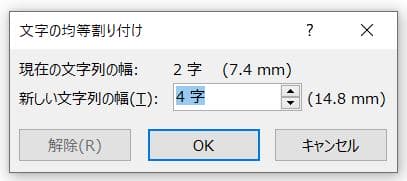
これで綺麗に均等割り付けができました!

意外とここで引っかかる人も多いかと思うのでぜひ一度選択の仕方をよく見て練習してみださい。
この記事がお役に立ちましたら幸いです。
最後まで見てくださりありがとうございました!




コメント